Microsoft Word – один из самых популярных текстовых редакторов, который используется миллионами людей по всему миру. Но что делать, если вдруг возникает проблема с постановкой курсора в нужное место документа? Неподвижный курсор может стать настоящей головной болью, препятствуя продуктивной работе и вызывая раздражение.
Для начала важно выяснить причину возникновения данной проблемы. Одной из самых распространенных причин недвижения курсора в Word является наличие защищенного документа. Если документ открыт в режиме «Только для чтения» или имеет запрет на редактирование, то курсор не будет активным и не сможет перемещаться по тексту.
Еще одной возможной причиной является использование таблиц, объектов или других элементов, которые перекрывают текстовую область документа. Если вам кажется, что курсор не перемещается в нужное место, попробуйте выделить весь текст или выполнить команду «Выбрать всё» (Ctrl + A), чтобы убедиться, что никакие элементы не блокируют доступ к нужной области.
К счастью, существуют несколько решений этой проблемы. Во-первых, убедитесь, что файл не защищен от редактирования. Если документ открыт в режиме только для чтения или имеет парольную защиту, вам потребуется снять эти ограничения. Во-вторых, проверьте наличие конфликтующих элементов в документе. Иногда элементы таблиц, изображений или других объектов могут занимать место в текстовой области и блокировать работу с курсором.
Почему курсор в Ворде не ставится?

Проблемы с курсором в программе Microsoft Word могут вызывать недоумение и затруднить работу с документами. Если вы обнаружили, что курсор не реагирует на ваши действия, есть несколько возможных причин для этой проблемы.
Одной из причин может быть наличие включенного режима "Чтение". Если в правом нижнем углу экрана появилось уведомление о режиме "Чтение", попробуйте переключиться в обычный режим для редактирования документа. Для этого вы можете нажать на соответствующую кнопку в уведомлении или выбрать соответствующий пункт меню.
Еще одной возможной причиной может быть неправильно настроенный шрифт или размер текста. В некоторых случаях курсор может быть невидимым, если выбранный вами шрифт имеет размер 0 или если размер текста установлен на минимальное значение. Проверьте настройки шрифта и размера текста и убедитесь, что они соответствуют вашим предпочтениям.
Если проблема с курсором возникает только в определенном документе, возможно, этот документ поврежден или содержит ошибки. Попробуйте открыть другой документ в Word и проверьте, работает ли курсор нормально. Если проблема возникает только с одним документом, попробуйте создать копию документа и открыть ее. Возможно, копия будет функционировать без проблем.
В некоторых случаях, причиной проблемы с курсором может быть конфликт с другими программами или драйверами. Попробуйте закрыть все другие программы, которые могут влиять на работу Word, а также обновите драйверы вашего компьютера. Это может решить проблему с курсором.
Если все вышеперечисленные решения не сработали, возможно, вам придется переустановить программу Microsoft Word. Это может исправить любые возможные повреждения программы, которые могли вызвать проблему с курсором.
Если проблема с курсором в Word продолжает оставаться неразрешенной, рекомендуется обратиться к службе поддержки Microsoft или искать помощи на официальных форумах пользователей Word. Там вы можете обменяться опытом с другими пользователями и получить более конкретные рекомендации по решению проблемы.
Проблема с отображением
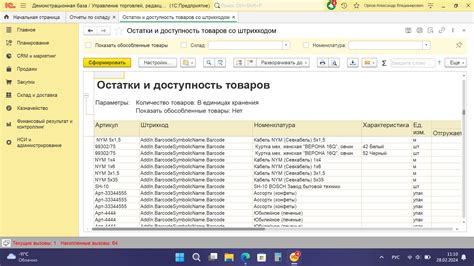
Если у вас возникла проблема с отображением курсора в программе Microsoft Word, то, скорее всего, причина кроется в настройках программы или во внешних факторах.
Первым делом, проверьте, не включен ли режим чтения или просмотра, в котором курсор отключается. Проверьте также, не отображается ли в настоящий момент полноэкранный режим, который может скрывать элементы интерфейса, включая курсор.
Если ни одно из указанных выше решений не помогло, возможно, проблема связана с настройками видеокарты или драйвера. Попробуйте обновить драйвер на сайте производителя видеокарты или проверить наличие обновлений через утилиту обновления драйверов.
Также, проблема может быть вызвана конфликтом между Word и другими программами или плагинами. Попробуйте временно отключить все плагины или программы-конкуренты и проверьте, появился ли курсор.
В некоторых случаях проблема связана с поврежденным профилем пользователя в Word. В этом случае, попробуйте удалить существующий профиль и создать новый. Это может помочь решить проблему с отображением курсора.
Если ничто из вышеперечисленного не сработало, попробуйте переустановить Word или установить более новую версию программы.
Конфликт с другими программами
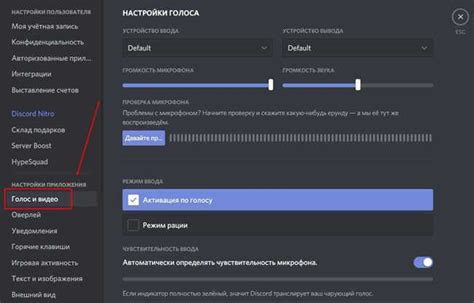
Причиной того, что курсор в программе Microsoft Word не ставится, может быть конфликт с другими установленными на компьютере программами. Это может произойти из-за некорректной работы программ, которые используют функционал плагинов или расширений, которые могут затрагивать работу Word.
Чтобы устранить такой конфликт, вам могут понадобиться следующие действия:
- Закройте все запущенные программы, включая Word, и перезагрузите компьютер. После перезагрузки откройте только Word и проверьте, появилась ли возможность устанавливать курсор в документе.
- Проверьте, установлены ли на вашем компьютере другие текстовые редакторы или программы схожей функциональности, которые могут влиять на работу Word. Попробуйте временно отключить или удалить такие программы и снова проверьте, появился ли курсор.
- Проверьте наличие обновлений для своих программ. Иногда проблемы со совместимостью возникают из-за устаревшей версии программного обеспечения. Проверьте наличие обновлений для программ, которые могут быть связаны с конфликтом, и установите их, если доступны обновления.
- Если проблема сохраняется, вы можете попробовать отключить или удалить плагины или расширения, которые могут вызывать конфликт. Откройте настройки Word, найдите раздел, связанный с плагинами или расширениями, и временно их отключите. Затем проверьте, вернулась ли возможность ставить курсор.
Если после выполнения этих действий проблема не была решена, рекомендуется обратиться к специалисту или службе поддержки Microsoft для получения дополнительной помощи и консультации.
Неправильные настройки или поврежденные файлы
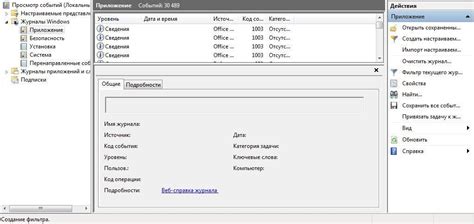
Если курсор в программе Microsoft Word не ставится, то возможно, причина кроется в неправильных настройках программы или поврежденных файлах. Вот несколько возможных решений проблемы:
- Проверьте настройки программы Word. Убедитесь, что в режиме редактирования включен режим ввода. Для этого откройте программу Word, перейдите во вкладку "Файл" и выберите "Параметры". Затем выберите "Дополнительно" и убедитесь, что опция "Включить режим ввода" включена.
- Проверьте шаблон Normal.dotm. Если курсор не ставится только в конкретном документе, то возможно, проблема связана с поврежденным шаблоном. Чтобы это исправить, закройте все открытые документы в Word и найдите файл Normal.dotm. Этот файл является шаблоном по умолчанию для новых документов. Переименуйте файл Normal.dotm в Normal.old и перезапустите Word. Программа создаст новый файл Normal.dotm и проблема может быть решена.
- Попробуйте восстановить программу Word. Если проблема наблюдается не только в одном документе или шаблоне, то возможно, сама программа Word повреждена. Для восстановления программы перейдите в "Панель управления", выберите "Программы и компоненты", найдите Microsoft Office в списке установленных программ и выберите "Изменить". Затем выберите опцию "Восстановить" и следуйте инструкциям на экране.
- Попробуйте использовать другую версию программы Word. Если все предыдущие методы не помогли, то попробуйте установить и использовать другую версию программы Word. Возможно, проблема связана со совместимостью текущей версии Word с вашей операционной системой или другими приложениями. Попробуйте установить более новую или более старую версию Word и проверьте, работает ли курсор в новой версии.
Если ни одно из указанных решений не помогло решить проблему с курсором в Word, то рекомендуется обратиться за помощью к специалисту или в службу поддержки Microsoft. Они могут помочь определить и устранить причину проблемы.
Проблема с оборудованием

Если ваш курсор не ставится в программе Microsoft Word, причина может быть связана с проблемами оборудования. Проверьте следующие моменты, чтобы устранить неполадки:
1. Подключение мыши или трекпада:
Убедитесь, что ваша мышь или трекпад подключены к компьютеру и работают исправно. Если у вас есть возможность, попробуйте подключить другую мышь или трекпад, чтобы исключить возможные проблемы с оборудованием.
2. Драйверы мыши или трекпада:
Проверьте, установлен ли на вашем компьютере последний версия драйверов для мыши или трекпада. Если нет, обновите их через меню "Устройства и принтеры" или официальный веб-сайт производителя устройства.
3. Настройки курсора:
Проверьте настройки курсора в своей операционной системе. Убедитесь, что скорость движения курсора установлена правильно, а также проверьте другие параметры, такие как движение курсора при нажатии на клавишу или жест трекпада.
4. Перезагрузка системы:
Иногда, проблема с оборудованием может быть временной. Попробуйте перезагрузить компьютер и проверьте, решена ли проблема со ставкой курсора в Word.
Если после всех проверок проблема не устраняется и курсор по-прежнему не ставится в Word, рекомендуется обратиться к специалисту технической поддержки или сервисному центру, чтобы определить и устранить причину неполадки с оборудованием.



